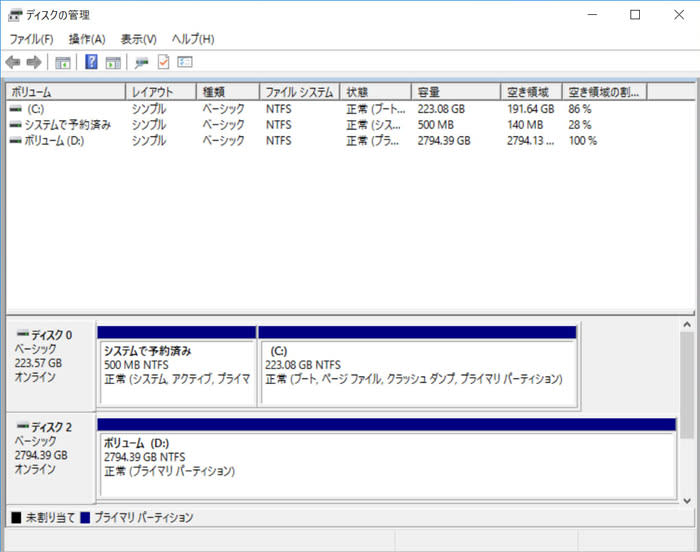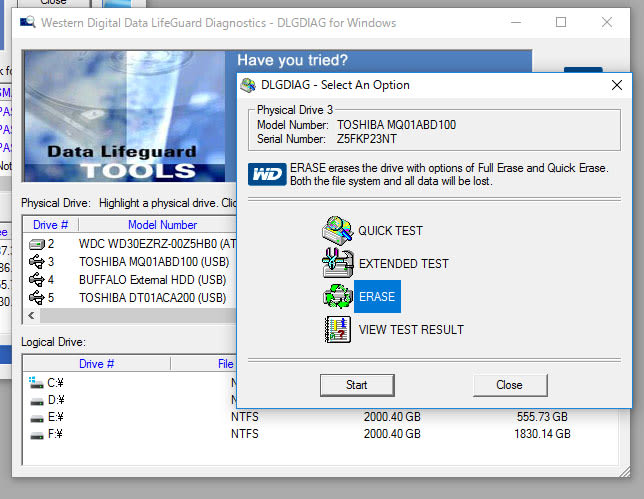パソコンテクニック編 SSDとHDDの読み取り「 書き込みスピードの違い
読み取り書き込みスピードを計測するソフト↓
https://www.microsoft.com/ja-jp/store/p/crystaldiskmark-5/9nblggh4z6f2
(Windows10のストアーから無料でGETできます。)
このソフトを立ち上げると計測できます
HDD1T TOSHIBA

SSD ADATA 240GB

システムなどの違いで計測に違いは出ますが SSDのほうが圧倒的に早いことは事実。
M.2などは もっと 高速になっています。がSSDやM.2(エム ドット ツー)は高額になりますので 起動用ディスクに使って データ保存用は低価格のHDDを使うようにしています。
もし 不具合から再インストールが必要になっても OSやプログラムをインストールするだけで済む。 個人データ(マイピクチャやビデオなど)はDドライブの大容量HDDに自動的に保存されるように設定しています。
設定の方法は、過去の書き込み「Cドライブ内の個人ファイル(マイビデオやマイピクチャなど)をDドライブに移す方法」に掲載しています。